2024-03-30 12:04 编辑:xiaolin 点击: 次 A+
案例:硬盘格式化工具推荐
【我的电脑已经用了好几年了,硬盘存储容量严重不够了,最近想把它格式化,但却不知道怎么操作,大家有什么比较好的硬盘格式化工具可以推荐吗?】
硬盘作为存储设备,我们的工作和学习需要广泛应用它,无论是个人电脑、移动设备、服务器等领域都能看到硬盘发挥的重要作用。然而,由于各种原因,我们有时需要对硬盘进行格式化操作,例如清除硬盘上的数据、修复硬盘错误、准备新硬盘等。
为了帮助大家更好地处理这些情况,小编给大家推荐这个好用的硬盘格式化工具,希望对大家有用!

硬盘内存不足,会给我们带来很多不便,想格式化硬盘却不知道怎么做?没关系,小编给大家推荐一款系统自带的格式化工具,简单且实用!
我们电脑的操作系统一般会自带磁盘管理工具,这个工具可以用来格式化硬盘。由于是电脑自带的,我们可放心其安全性,操作也很简单,以下是操作步骤:
1.按下【Win+X】组合键,选择【磁盘管理】,在弹出的窗口中可以看到所有连接到计算机的硬盘和分区;
2.选中需要格式化的硬盘或分区,右键点击,选择【格式化】选项,然后按照提示完成格式化操作。

Windows的磁盘管理工具提供了多种格式化选项,包括快速格式化、文件系统(如FAT32、NTFS等)、容量大小等。用户可以根据自己的需求选择合适的格式化方式。但需要注意的是,在格式化硬盘时,所有数据都将被清空,因此务必提前备份重要数据。
磁盘管理工具是较有用的硬盘格式化工具。一旦硬盘格式化,所有的文件都会被删除,如果没有提前做好备份准备,就可能造成数据的丢失。如何恢复硬盘格式化丢失的数据呢?小编推荐一款专业的数据恢复软件——数据蛙恢复专家。
其可以有效帮助我们找回丢失的数据,能较大程度帮助用户从各种数据丢失的情况下找回误删的文件,包括格式化、删除、丢失分区、病毒攻击等。同时支持各种文件类型的恢复,包括照片、视频、音乐、文档、压缩包等。其操作步骤也很简单,具体如下:
数据恢复专家软件下载链接:https://www.shujuwa.net/shujuhuifu/
操作环境:
演示机型:联想ThinkPad E14
系统版本:Windows 10
软件版本:数据蛙恢复专家3.1.6
1.安装软件,可先使用【免费试用】版本进行免费扫描体验;
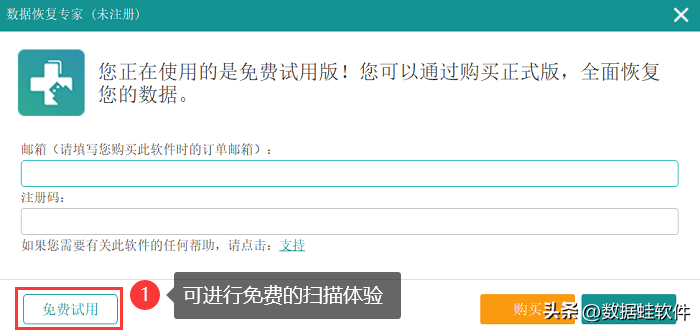
2.在扫描界面中,选择所需恢复的文件类型(首次使用该软件,建议选择所有文件类型),并选择所需扫描的磁盘,点击【扫描】;
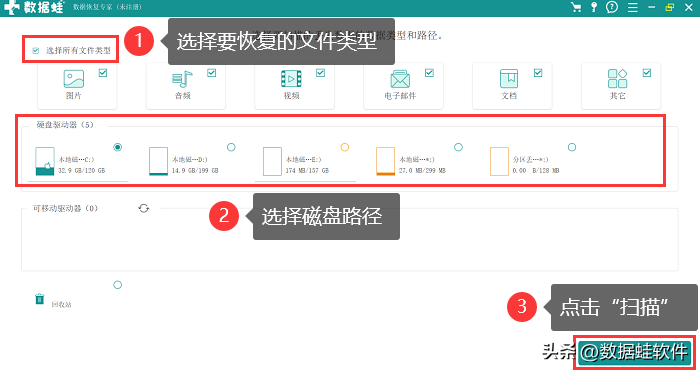
3.第一次扫描结果出来后,可以按不同的文件类型来查看文件,也可以按文件的路径查看文件,在页面右侧可选择不同的切换视角对文件进行选择;
4.如果第一次扫描需要恢复的文件已经选择齐全,直接点击【恢复】即可;反之,点击【深度扫描】进行第二次的扫描;
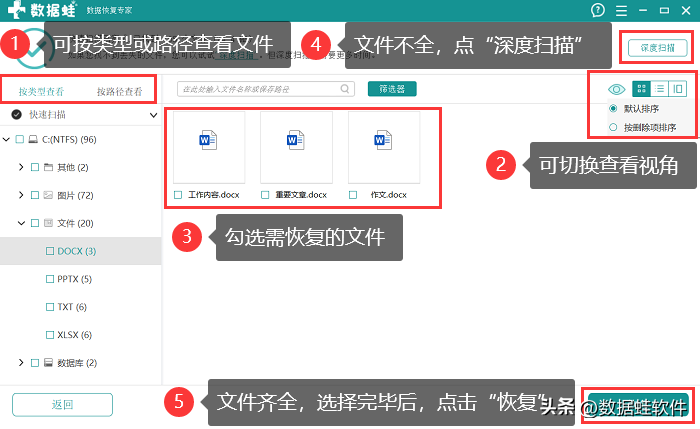
5.等待第二次扫描结果出现后,可使用【筛选器】功能快速定位到特定文件,从而更快速找到需要恢复的文件,选择完所有要恢复的文件后,点击【恢复】。
注意:点击【恢复】后,选择恢复后文件的保存位置,保存的位置不要为原扫描的磁盘。
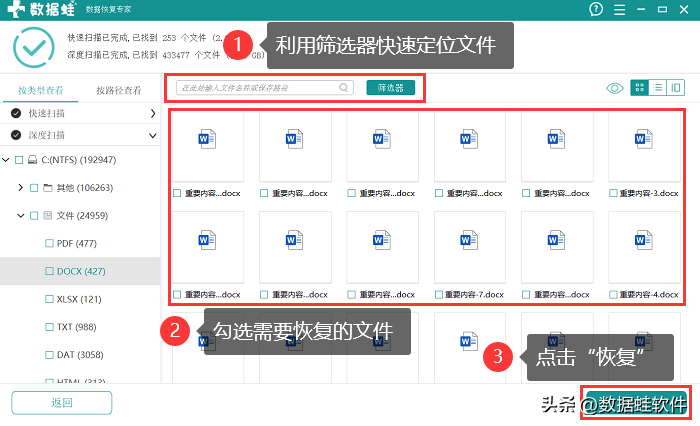
一旦我们发现硬盘出现问题,我们应该及时处理,并做好备份。硬盘格式化工具,小编推荐磁盘自带的格式化工具。如果格式化后数据丢失,可以尝试数据蛙恢复专家,其能有效帮你找回删除的文件。
同时,小编提醒大家,在使用格式化工具时,务必注意备份重要数据,并谨慎操作,以避免数据丢失的风险。
往期推荐:
如何恢复回收站?数据恢复,这4招就够了!
Excel表格怎么换行?4个方法任你选!
恢复删除的文件,小白也能轻松掌握的5个方法!